- Se você notar que o Bluetooth do Windows 11 não está funcionando, lembre-se de que isso pode estar relacionado a alguns problemas de driver.
- Executar o solucionador de problemas de sistema operacional pode ajudá-lo a detectar automaticamente complicações em seu PC.
- Uma opção que oferecerá suporte a longo prazo é a atualização dos drivers Bluetooth do Windows 11.
- Para fazer o Bluetooth do Windows 11 funcionar, você também deve considerar a desinstalação e reinstalação dos drivers relacionados.

Este software irá reparar erros comuns de computador, protegê-lo contra perda de arquivos, malware, falha de hardware e otimizar seu PC para desempenho máximo. Corrija problemas do PC e remova vírus agora em 3 etapas fáceis:
- Baixar Restoro PC Repair Tool que vem com tecnologias patenteadas (patente disponível aqui).
- Clique Inicia escaneamento para encontrar problemas do Windows que podem estar causando problemas no PC.
- Clique Reparar tudo para corrigir problemas que afetam a segurança e o desempenho do seu computador
- Restoro foi baixado por 0 leitores este mês.
Como qualquer outro sistema operacional, Windows 11 pode surgir com alguns problemas aleatórios. Felizmente, existem vários métodos fáceis de corrigi-los.
O Bluetooth os problemas de conectividade não fazem diferença e podem estar relacionados a várias explicações. Você deve considerar que os problemas de driver relacionado são os mais comuns.
Você pode às vezes encontrar alguns desses em sua versão mais recente do sistema operacional e, uma vez que queremos que você esteja preparado, não hesite em dar uma olhada neste guia.
Selecionamos as melhores maneiras de corrigir os problemas de funcionamento do Bluetooth do Windows 11. Certifique-se de lê-lo completamente para descobrir a opção que mais se adapta à sua situação.
Felizmente, a maioria deles é extremamente semelhante ao que conhecemos do Windows 10, então será fácil entender o que fazer.
O que posso fazer se o Bluetooth não funcionar no Windows 11?
1. Verifique se o Bluetooth está ligado
- Abrir Definições.

- Vamos para Bluetooth e dispositivos.
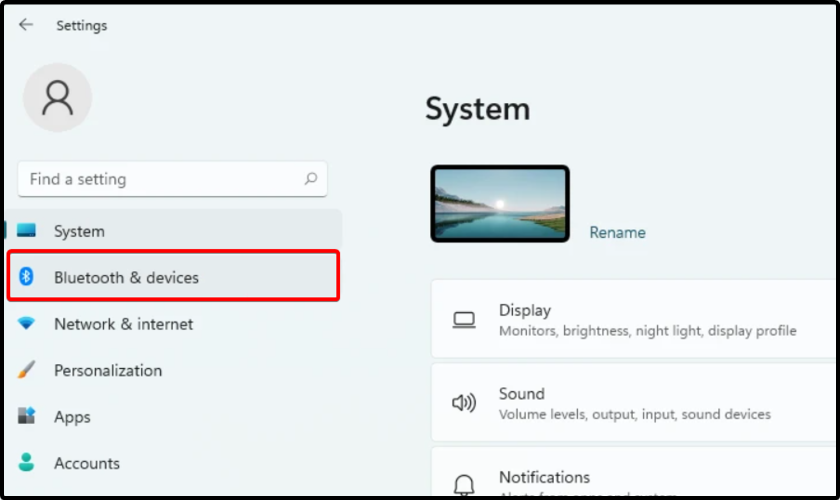
- Verifique se o Bluetooth mostra o Sobre botão. Caso contrário, ative-o.
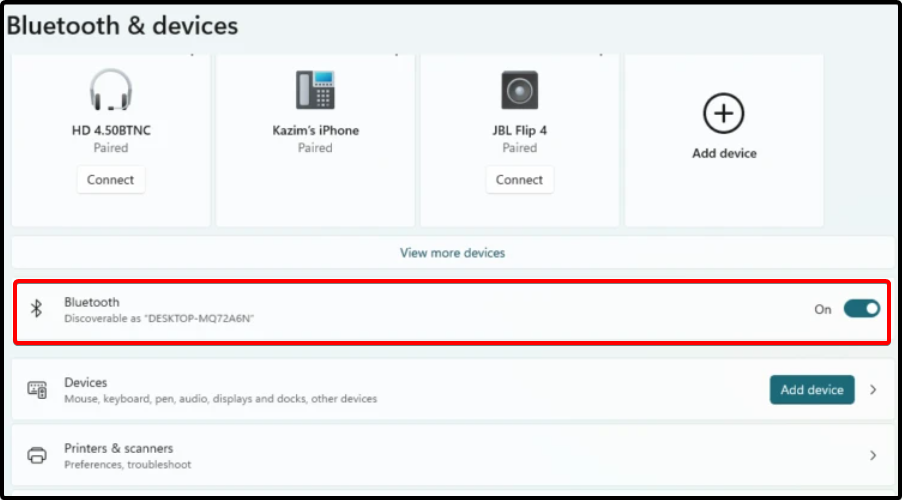
2. Execute o solucionador de problemas para fazer o Bluetooth do Windows 11 funcionar
- Abrir Definições.

- No painel esquerdo da janela, selecione Sistema, olhe para o lado direito e clique em Resolução de problemas.

- Selecione Preferências recomendadas do solucionador de problemas.

Com esta opção, seu sistema operacional executará automaticamente o solucionador de problemas recomendado. Assim, você não terá que se preocupar até que o processo seja concluído.
Depois de concluído, o Windows avisará se ele resolveu ou não o problema, para que você saiba o que aconteceu.
3. Certifique-se de que o serviço de suporte Bluetooth esteja em execução
- aperte o Chave do Windows, então digiteServiços.
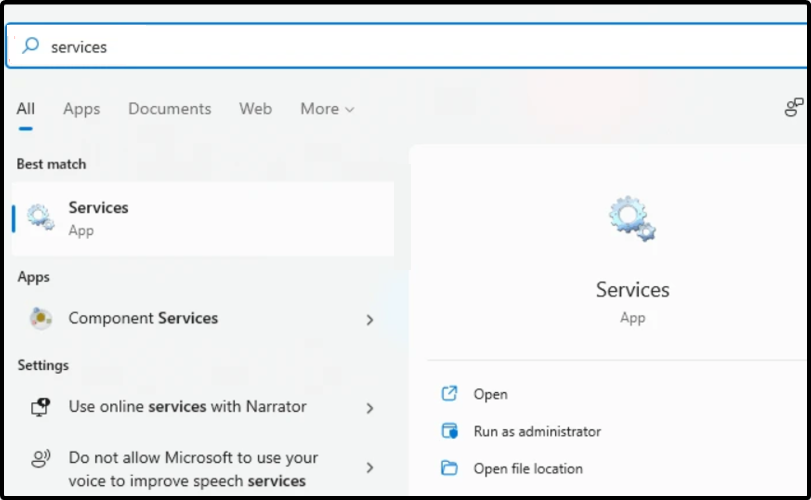
- Encontre o Serviço de Suporte Bluetoothe clique duas vezes nele.
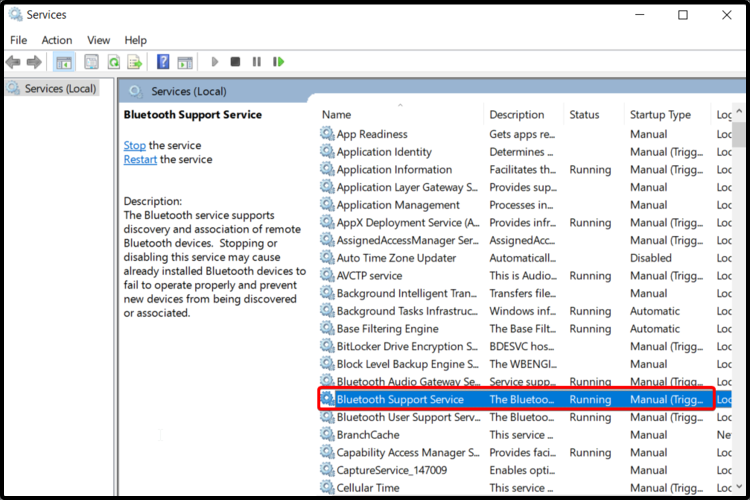
- Na janela pop-up, selecione o Tipo de inicialização menu e clique em Automático.
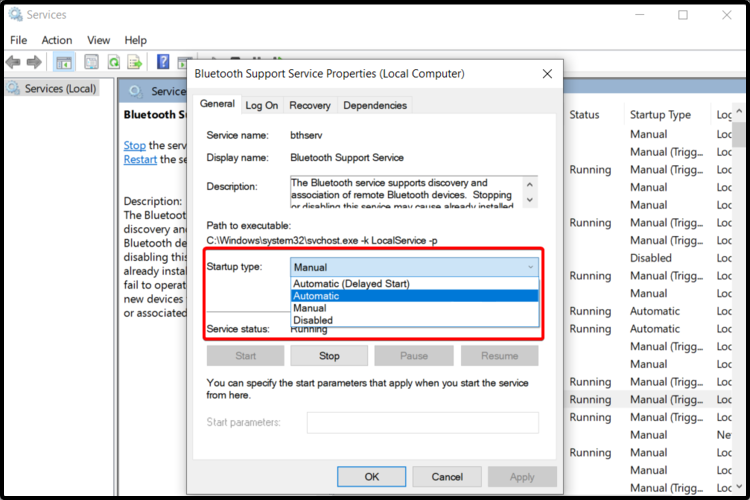
- Clique em Começar, em seguida OK.
4. Use o Gerenciador de Dispositivos
4.1 Atualizar o driver Bluetooth
- Abrir Gerenciador de Dispositivos.
- Expandir o Bluetooth seção e, em seguida, clique duas vezes no que você precisa.
- Nas janelas pop-up, selecione Atualizar driver.
- Selecione Pesquisar motoristas automaticamente.

4.2 Desinstalar e reinstalar o driver Bluetooth
- Abrir Gerenciador de Dispositivos.
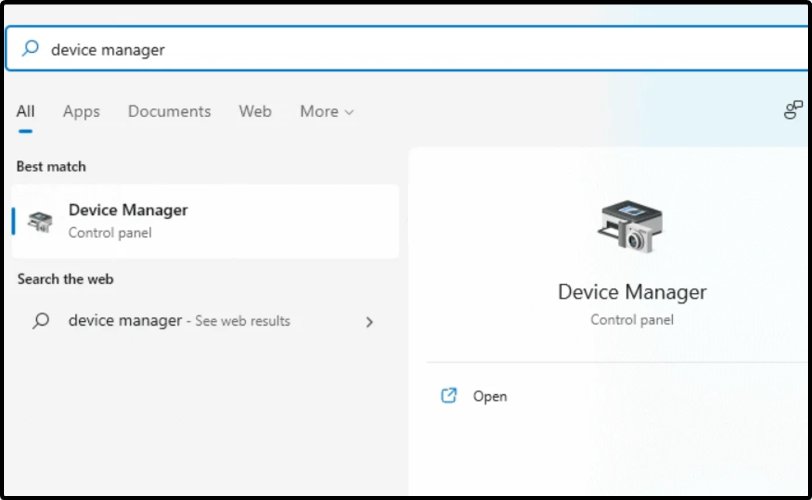
- Expandir o Bluetooth seção e, em seguida, clique duas vezes no que você precisa.
- Na janela pop-up, selecione Desinstalar driver.
- Reinicie o seu PC.
- O Windows instalará automaticamente um novo driver relacionado.
5. Acesse o site do fabricante
Se nenhuma das opções listadas funcionou para sua situação, provavelmente você terá que acessar o site do fabricante do dispositivo.
Observe que você pode pesquisar drivers Bluetooth compatíveis ou solicitar um tíquete para a equipe de suporte.
Para obter informações mais detalhadas sobre os drivers Bluetooth, sugerimos visitar o Centro de download de drivers da Microsoft.
Selecionamos as melhores soluções para corrigir o problema de não funcionamento do Bluetooth do Windows 11, portanto, considere este artigo como um suporte significativo.
A fim de obter uma perspectiva complexa do sistema operacional mais recente, sugerimos também verificar um completo Revisão da versão do Windows 11.
Porque sua opinião é importante para nós, não hesite em deixar um comentário na seção abaixo.


